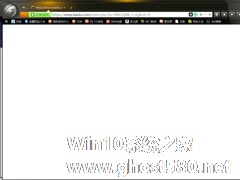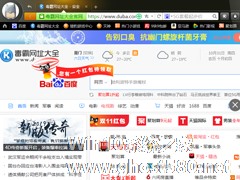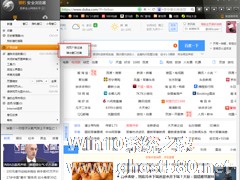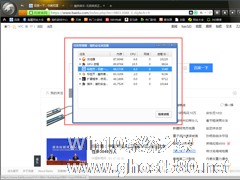-
猎豹浏览器怎么新建窗口?猎豹安全浏览器新建窗口方法简述
- 时间:2024-05-02 09:05:14
大家好,今天Win10系统之家小编给大家分享「猎豹浏览器怎么新建窗口?猎豹安全浏览器新建窗口方法简述」的知识,如果能碰巧解决你现在面临的问题,记得收藏本站或分享给你的好友们哟~,现在开始吧!
作为一款主打安全与极速特性的浏览器产品,猎豹安全浏览器不仅采用Trident和WebKit双渲染引擎,还整合金山自家的BIPS进行安全防护,并因此获得了不少PC用户的青睐!那么,在猎豹浏览器中该怎么新建窗口呢?让我们来了解一下。
方法步骤
打开猎豹浏览器,点击左上角的豹头图标;

然后,选择新建窗口、隐私窗口或小号窗口,这里我们以“窗口”为例;

之后,新窗口就会自动弹出了。

以上就是关于「猎豹浏览器怎么新建窗口?猎豹安全浏览器新建窗口方法简述」的全部内容,本文讲解到这里啦,希望对大家有所帮助。如果你还想了解更多这方面的信息,记得收藏关注本站~
『Win10系统之家www.ghost580.net♀独家使♀用,未经允许不得转载!』
相关文章
-
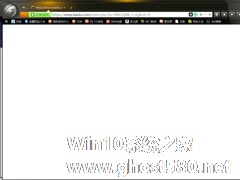
作为一款主打安全与极速特性的浏览器产品,猎豹安全浏览器不仅采用Trident和WebKit双渲染引擎,还整合金山自家的BIPS进行安全防护,并因此获得了不少PC用户的青睐!那么,在猎豹浏览器中该怎么新建窗口呢?让我们来了解一下。
方法步骤
打开猎豹浏览器,点击左上角的豹头图标;
然后,选择新建窗口、隐私窗口或小号窗口,这里我们以“窗口”为例;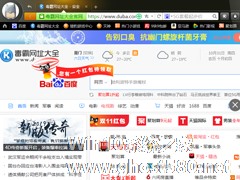
针对同一用户在同一浏览器中同时登陆多个不同网络账号的需求,猎豹浏览器贴心的推出了一项特别的功能——“小号窗口”。那么,猎豹浏览器的小号窗口要怎么打开呢?下面小编就简单介绍一下猎豹浏览器小号窗口的打开方法,小伙伴们可不要错过了。
方法步骤
打开猎豹浏览器,点击左上角的“猎豹”图标;
选取“小号窗口”;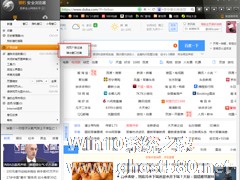
频频出现的广告弹窗,让不少人选择打开所用浏览器的弹窗拦截功能。不过,此举也带来了一点小麻烦,那就是容易误伤“友军”,一些必要的弹窗也会被强制拦截!那么,该怎么解决这一问题呢?下面小编就以“猎豹浏览器”为例,介绍一下解决的方法。
方法步骤
首先,点击浏览器左上角的“豹头”图标,并在随后弹出的页面中找到【广告过滤】;
点击“广告过滤”,后移就会看到【网...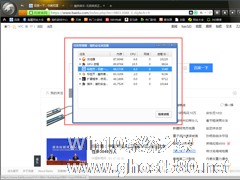
猎豹浏览器怎么打开任务管理器?猎豹安全浏览器任务管理器打开方法简述
为了方便用户对浏览器进行管理,猎豹浏览器中内置了一项特殊的功能——“任务管理器”。那么,在猎豹浏览器中该怎么打开任务管理器呢?针对这一问题,小编今天为大家带来了猎豹安全浏览器任务管理器打开方法简述,有需要的朋友不妨稍作参考。
方法步骤
打开猎豹浏览器,点击左上角的豹头图标;
依次选取“工具”、“任务管理器”;<imgsrc="http://w...
- 软件教程
-
-
操作系统排行榜
更多>> -
- Ghost Win8.1 64位 老机精简专业版 V2023.02
- 【老机专用】Ghost Win8 32位 免费精简版 V2022.01
- 【致敬经典】Ghost Windows8 64位 免激活正式版 V2021.08
- 微软Windows8.1 32位专业版免激活 V2023.05
- Windows11 22H2 (22621.1778) X64 游戏美化版 V2023.06
- Windows11 22H2 (22621.1778) X64 专业精简版 V2023.06
- 笔记本专用 Ghost Win10 64位 专业激活版(适用各种品牌) V2022.08
- GHOST WIN8 X86 稳定专业版(免激活)V2022.07
- Windows8.1 64位 免费激活镜像文件 V2022.07
- Windows 8.1 64位 极速纯净版系统 V2022
-
软件教程排行榜
更多>> -
- Edge浏览器如何安装Flash?Edge浏览器安装Flash插件教程
- Excel如何锁定单元格不被修改?Excel锁定单元格的方法
- Epic游戏时如何打开自带帧数显示?Epic设置帧数显示的方法
- 谷歌浏览器如何提高文件下载速度?谷歌浏览器提高下载速度的方法
- 谷歌浏览器提示无法启动更新检查怎么办?谷歌浏览器无法启动更新检查的解决方法
- 360极速浏览器如何提高下载速度?360极速浏览器提高下载速度的方法
- Excel表格怎么换行?Excel单元格内换行的方法
- Excel表格斜线一分为二怎么弄?Excel表格斜线一分为二的方法
- Excel函数公式大全是什么?Excel函数公式大全介绍
- 雷电模拟器储存空间不足怎么办?雷电模拟器储存空间不足的解决方法
- 热门标签
-